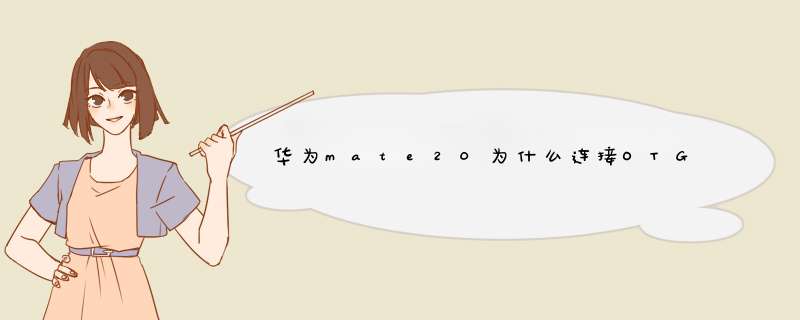
华为手机OTG连接手机无法识别U盘解决方法:
一、并非是手机或者是OTG线的问题,而是U盘的格式问题,一般我们使用的U盘格式是FAT32格式,这种格式兼容性很好。
二、其实问题就出在了格式化U盘的时候选择的分配单元大小,windows系统默认格式化系统分配单元的大小是4096字节,俗称就是4K,就算你把U盘格式化成了FAT32,但是你的分配是这样,也无法让手机识别,我的U盘就是这样,通过不断的折腾终于成功了。
三、大家选择格式化时格式用FAT32,但是分配单元大小改为默认配置大小,然后快速格式化。
扩展资料:
优盘的使用非常简单方便:
U盘接口有多种,严格地说只有USB接口的闪存盘才能叫U盘。这表示大多数现代的操作系统都可以在不需要另外安装驱动程序的情况下读取及写入闪存盘。
U盘在操作系统里面显示成区块式的逻辑单元,隐藏内部闪存所需的复杂细节。操作系统可以使用任何文件系统或是区块寻址的方式。也可以制作启动U盘来引导计算机。现在的操作系统如Linux、MacOSX、Unix与Windows2000、XP、win7中皆有内置支持。
使用时,不需要驱动器,无外接电源,即插即用,带电插拔。通过USB接口连到电脑的主机后,可像对普通硬盘一样对其进行格式化、拷贝、删除等操作。
U盘的资料可转移到电脑上,电脑上的数据也可以很方便地转移到U盘上。可随时取下或接上。实现了便携式移动存储。存取速度快(约为软盘速度的15倍);可靠性好,可擦写达100万次,数据可保存10年。
-U盘
-华为Mate20
手机无法使用OTG功能,可以按以下方法排查:
1、查看手机是否支持OTG功能;
2、打开OTG功能:
①Funtouch OS 92/iQOO Monster UI及以上:进入手机设置→其他网络与连接→OTG ,将OTG功能打开;
②Funtouch OS 92以下:进入设置→更多设置→OTG,将OTG功能打开
(注:若超过5分钟没有使用,OTG将会自动关闭);
3、手机电量低于5%,OTG功能不可用,建议及时给手机充电;
4、更换OTG线使用;
5、更换设备(如鼠标、键盘等)测试,查看是否是兼容问题;
6、 U盘是NTFS或exFAT文件系统,需要格式化成FAT32的文件系统,才可以通过OTG连接手机,格式化前请备份U盘中的重要数据;
7、连接的是移动硬盘或者是对于供电要求较高的OTG设备,手机供电则可能无法满足供电要求,可以尝试使用其他设备连接(如:电脑);
8、还原设置:
①Funtouch OS 92/iQOO Monster UI及以上:进入设置--系统管理--备份与重置--还原所有设置;
②Funtouch OS 92以下:进入设置→更多设置→备份与重置/恢复出厂设置→还原所有设置
(操作前请备份手机中重要数据);
9、客户服务中心检测处理:进入vivo官网APP--服务--我的服务--服务网点--选择省市进行查询客户服务中心地址 。
手机无法使用OTG功能,可以按以下方法排查:
1、检查手机OTG设置
进入手机设置--其他网络与连接--OTG,查看OTG功能是否开启。如果功能未开启,将无法连接OTG设备,请您打开OTG功能的开关,再连接设备测试(注:若超过5分钟没有使用,OTG将会自动关闭)。
2、对比测试OTG转接线
将OTG转接线连接到其他手机对比测试,查看能否使用。如果OTG转接线在您的手机和其他手机上都不能使用,可能是OTG转接线存在异常,建议更换其他的OTG转接线连接测试。
3、对比测试连接OTG的设备
将U盘(或其他OTG设备)连接到其他设备(比如:电脑),查看能否正常传输和使用。如果U盘(或其他OTG设备)连接您的手机和其他设备(比如:电脑)都不能使用,可能OTG设备存在异常,建议您更换其他的U盘(OTG设备)使用测试。
若上述方法操作后无效 ,可及时携带手机及购机凭证前往客户服务中心检测处理,客户服务中心地址:进入vivo官网/vivo商城APP--我的—服务网点或者vivo官网网页版--下滑底部--服务支持--服务网点查询--选择省市进行查询客户服务中心地址。建议去之前先提前电话联系,避免空跑,合理规划行程,安全出行。
OTG是On-The-Go的缩写,是一种USB传输技术,2001年12月18日由USB Implementers Forum公布,主要应用于各种不同的设备或移动设备间的联接,进行数据交换。
通过OTG连接线,可以让手机(需要手机支持OTG功能)直接访问U盘或数码相机等设备中的文件,还可以连接到键盘、鼠标等外接设备。
1、OTG开关设置:
ColorOS 13及以上版本:「设置 > 其他设置 > OTG连接」,打开或关闭OTG功能。
ColorOS 12-121版本:「设置 > 系统设置 > (便捷工具) > OTG连接」,打开或关闭OTG功能。
ColorOS 30-113版本:进入「设置 > 其他设置 > OTG连接」,打开或关闭OTG功能。
2、OTG连接U盘后使用手机查看U盘路径:
OTG连接U盘之后,可以进入手机「“文件管理”APP > 存储」里面查看U盘内容,显示磁盘名称为:Udiska。
3、OTG功能介绍及使用
(1)原装OTG连接线功能
a自由操作,无需电脑,端对端直接拷贝和共享资源。
b可接U盘/读卡器/无线键盘鼠标/平板等设备。
c直接用于支持OTG功能的手机连接U盘、读卡器、数码相机等外部设备进行数据传输、输入操作功能。
对于OTG,就是脱离PC(电脑)的情况下,应用于各种不同的设备或移动设备间的联接,进行数据交换。
(2)实现原理
OTG既可以作为主机,也可以作为外设。OTG线连接设备时,mini-A插头中的ID引脚接地,mini-B插头中的ID引脚浮空。当支持OTG功能的手机检测到插入的OTG设备接地的ID引脚时,表示默认的是A设备(主机),而检测到ID引脚浮着的设备则认为是B设备(外设)。
(3)连接方法
将Micro USB端口连接手机,再将USB端口连接相应外接设备。
(4)通过OTG连接存储设备
通过OTG连接存储设备(例如手机、U盘等)上之后,手机会提示USB存储已连接,同时屏幕状态栏会显示USB图标,进入文件管理可以查看到连接的磁盘UDiskA。
可进行文件的移动、复制、删除:在文件管理里面,长按UDiskA磁盘(或手机存储)里面的文件(或文件夹),可以移动(或复制)到手机存储(或UDiskA磁盘)。同时在设置--存储中可以查看USB存储器的总容量及可用空间。
a目前手机OTG功能支持的U盘容量是2TB,且目前大容量U盘格式为NTFS,随着电子产品的发展,会有支持更多的格式。
b手机OTG功能支持的U盘格式为FAT、NTFS等格式,同时也支持连接硬盘设备。
(5)通过OTG连接鼠标USB接口的鼠标通过OTG线连接到手机上之后,手机屏幕会显示小箭头图标,顶部状态栏会显示鼠标
图标。将鼠标指示箭头拖动到屏幕顶部,按住鼠标左键或右键(连接OTG之后,鼠标的左、右键功能是一样的),可以下拉状态栏。
拖动鼠标滚轮,可以切换不同的页面。单击程序图标,可以将程序打开。但是需要通过手机的返回键(或程序本身的返回选项)退出程序。
(6)通过OTG连接USB键盘
USB OTG能同时连接鼠标和键盘,连接上USB键盘之后,屏幕顶部状态栏会显示键盘图标。
在可编辑输入界面(例如短信界面),可以通过USB键盘输入文字(中文、英文)及符号,按ESC可退出当前程序。
注:
在键盘上按F2可快速启动相机;键盘的菜单键与手机的菜单键功能相同,按键盘菜单键可调出手机桌面,长按菜单键可以启动小欧助手等。
a插入外围设备时,识别可能会慢一点,可以稍等下,如没有识别,可重新连接。
b可以支持连接手机、相机、U盘、MP3、MP4、MP5、SD卡、鼠标、键盘、无线鼠标、无线键盘、游戏手柄等设备。
(7)通过OTG外接网卡
使用手机OTG功能外接网卡时,需要满足如下条件:
a网卡需要自带Linux驱动。
b网卡接口与手机接口符合,如:手机为Type-C接口,则对应网卡连接手机端也应为Type-C接口;或者手机和网卡之间通过OTG拓展坞进行扩展连接,保证接口符合即可。
温馨提示:
(1) 部分机型无打开OTG开关,连接OTG设备自动打开。
(2) ColorOS 30及以上系统,OTG功能若10分钟未使用,将自动关闭。
(3) 当您通过OTG功能将手机文件复制到U盘时,根据Android系统的原生设计会先把文件复制到缓存里,然后在后台把文件写入到U盘。所以当看到提示移动已完成时先不要急着拔出U盘,稍等几分钟后再拔出,以免导致文件复制不成功的问题。
建议:
复制200M左右的文件,等待2分钟后再拔出。
复制200M-1G左右的文件,等待5分钟左右再拔出。
复制1G-5G左右的文件,等待15分钟左右再拔出。
(4) 目前手机OTG功能支持的U盘容量是2TB,且目前大容量U盘格式为NTFS,随着电子产品的发展,会有支持更多的格式。
(5) OTG功能暂不支持格式化U盘,可以选择所有文件对U盘进行清空或者连接电脑格式化U盘。
手机无法使用OTG功能,可以参考以下方法:
1、查看手机是否支持OTG功能;
2、打开OTG功能:
①Funtouch OS 92/iQOO Monster UI及以上:进入手机设置→其他网络与连接→OTG ,将OTG功能打开;
②Funtouch OS 92以下:进入设置→更多设置→OTG,将OTG功能打开
(注:若超过5分钟没有使用,OTG将会自动关闭);
3、手机电量低于5%,OTG功能不可用,建议及时给手机充电;
4、更换OTG线使用;
5、更换设备(如鼠标、键盘等)测试,查看是否是兼容问题;
6、 U盘是NTFS或exFAT文件系统,需要格式化成FAT32的文件系统,才可以通过OTG连接手机,格式化前请备份U盘中的重要数据;
7、连接的是移动硬盘或者是对于供电要求较高的OTG设备,手机供电则可能无法满足供电要求,可以尝试使用其他设备连接(如:电脑);
8、还原设置:
①Funtouch OS 92/iQOO Monster UI及以上:进入设置--系统管理--备份与重置--还原所有设置;
②Funtouch OS 92以下:进入设置→更多设置→备份与重置/恢复出厂设置→还原所有设置
(操作前请备份手机中重要数据);
9、客户服务中心检测处理:进入vivo官网/vivo商城APP--我的--网点查询或者vivo官网网页版--下滑底部--服务支持--服务网点查询--选择省市进行查询客户服务中心地址。
欢迎分享,转载请注明来源:品搜搜测评网

 微信扫一扫
微信扫一扫
 支付宝扫一扫
支付宝扫一扫
